win10笔记本bios设置风扇转速的方法 win10笔记本如何调节风扇转速的方法
win10笔记本bios设置风扇转速的方法,如今随着科技的不断进步,Win10笔记本已经成为我们生活和工作中不可或缺的重要工具,在长时间使用笔记本电脑时,我们可能会遇到风扇转速过高或者过低的问题,不仅会影响电脑的性能和使用体验,还有可能对硬件造成损害。如何调节Win10笔记本的风扇转速呢?通过BIOS设置,我们可以轻松地控制风扇转速,以满足我们的需求。接下来我将为大家介绍一些Win10笔记本调节风扇转速的方法。
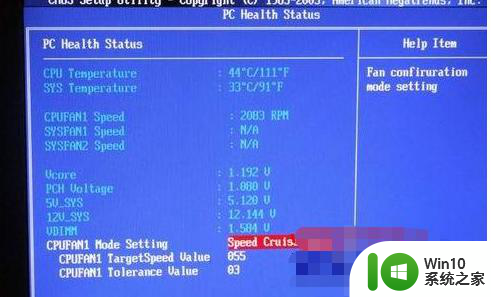
推荐下载:笔记本电脑windows10系统
具体方法如下:
1、进入bios中,找到pc health status,进入计算机健康状态调节页面,然后找到“cpufan1 mode setting”并将光标移动到该处,按回车,在弹出的小窗口中移动“↑↓”键选中“speed cruise mode”(按转速调节)并按回车;
2、我们用转速来调节,默认情况下cpufan1 targetspeed value(目标转速)是55,cpufan1 tolerance value(线性变化速率)是3,这时风扇转速是2083RPM,风扇转速偏大;
3、我们进行手动调节,将cpufan1 targetspeed value调节为255,然后按f10保存,之后重启,重新进入bios中查看风扇转速,此时风扇转速变为1048RPM,风扇转速就变小了。
以上就是win10笔记本bios设置风扇转速的方法的全部内容,还有不清楚的用户就可以参考一下小编的步骤进行操作,希望能够对大家有所帮助。
win10笔记本bios设置风扇转速的方法 win10笔记本如何调节风扇转速的方法相关教程
- win10系统调风扇转速的教程 win10笔记本调风扇转速的方法
- win10电脑怎么设置风扇转速 win10电脑风扇转速调节方法
- win10如何调整风扇转速 win10风扇转速调节软件
- win10怎么设置风扇转速 Win10风扇转速调节软件有哪些
- win10笔记本莫名其妙风扇狂转 win10死机风扇狂转处理方法
- win10风扇转速调节软件 win10风扇转速太高怎么办
- win10调整cpu风扇转速的图文教程 win10怎么样调整cpu风扇转速
- 笔记本更新win10后开个浏览器风扇都一直转如何解决 笔记本更新win10后风扇一直转怎么办
- 苹果win10系统笔记本关机了风扇一直转怎么办 win10系统笔记本风扇一直转关机
- win10散热风扇噪音大如何解决 win10散热风扇转速慢怎么办
- win10风扇突然狂转的处理方法 win10风扇突然狂转原因分析
- win10风扇声音怎么减小 如何调节Windows 10风扇速度降低噪音
- 蜘蛛侠:暗影之网win10无法运行解决方法 蜘蛛侠暗影之网win10闪退解决方法
- win10玩只狼:影逝二度游戏卡顿什么原因 win10玩只狼:影逝二度游戏卡顿的处理方法 win10只狼影逝二度游戏卡顿解决方法
- 《极品飞车13:变速》win10无法启动解决方法 极品飞车13变速win10闪退解决方法
- win10桌面图标设置没有权限访问如何处理 Win10桌面图标权限访问被拒绝怎么办
win10系统教程推荐
- 1 蜘蛛侠:暗影之网win10无法运行解决方法 蜘蛛侠暗影之网win10闪退解决方法
- 2 win10桌面图标设置没有权限访问如何处理 Win10桌面图标权限访问被拒绝怎么办
- 3 win10关闭个人信息收集的最佳方法 如何在win10中关闭个人信息收集
- 4 英雄联盟win10无法初始化图像设备怎么办 英雄联盟win10启动黑屏怎么解决
- 5 win10需要来自system权限才能删除解决方法 Win10删除文件需要管理员权限解决方法
- 6 win10电脑查看激活密码的快捷方法 win10电脑激活密码查看方法
- 7 win10平板模式怎么切换电脑模式快捷键 win10平板模式如何切换至电脑模式
- 8 win10 usb无法识别鼠标无法操作如何修复 Win10 USB接口无法识别鼠标怎么办
- 9 笔记本电脑win10更新后开机黑屏很久才有画面如何修复 win10更新后笔记本电脑开机黑屏怎么办
- 10 电脑w10设备管理器里没有蓝牙怎么办 电脑w10蓝牙设备管理器找不到
win10系统推荐
- 1 番茄家园ghost win10 32位官方最新版下载v2023.12
- 2 萝卜家园ghost win10 32位安装稳定版下载v2023.12
- 3 电脑公司ghost win10 64位专业免激活版v2023.12
- 4 番茄家园ghost win10 32位旗舰破解版v2023.12
- 5 索尼笔记本ghost win10 64位原版正式版v2023.12
- 6 系统之家ghost win10 64位u盘家庭版v2023.12
- 7 电脑公司ghost win10 64位官方破解版v2023.12
- 8 系统之家windows10 64位原版安装版v2023.12
- 9 深度技术ghost win10 64位极速稳定版v2023.12
- 10 雨林木风ghost win10 64位专业旗舰版v2023.12